FineReport操作基础手册.docx
《FineReport操作基础手册.docx》由会员分享,可在线阅读,更多相关《FineReport操作基础手册.docx(14页珍藏版)》请在冰豆网上搜索。
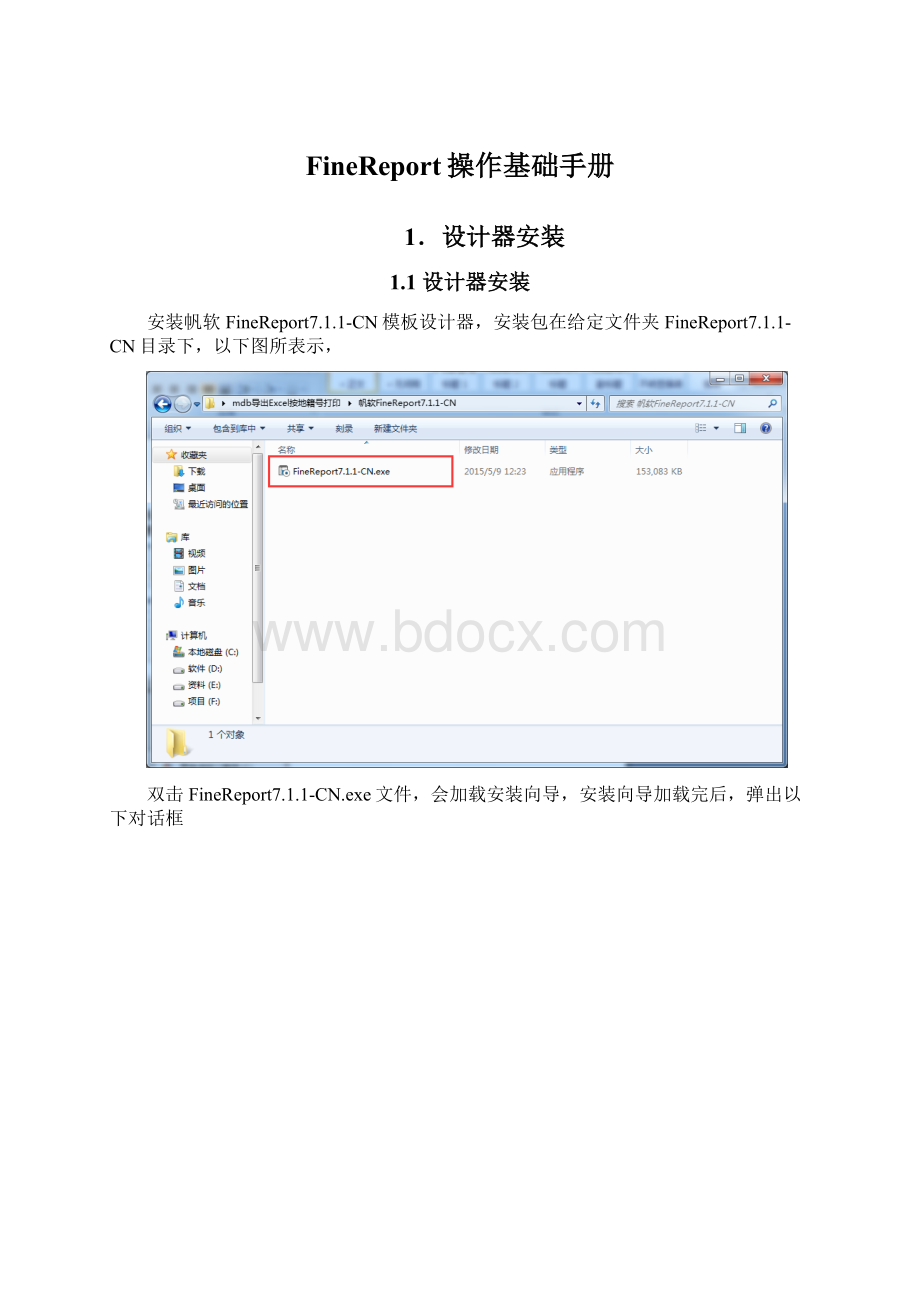
FineReport操作基础手册
1.设计器安装
1.1设计器安装
安装帆软FineReport7.1.1-CN模板设计器,安装包在给定文件夹FineReport7.1.1-CN目录下,以下图所表示,
双击FineReport7.1.1-CN.exe文件,会加载安装向导,安装向导加载完后,弹出以下对话框
点击下一步按钮,弹出许可协议对话框,以下图:
选择我接收协议后,点击下一步按钮,弹出选择安装路径对话框,以下图:
点击浏览,选择文件安装目录后点击下一步按钮,弹出选择起始菜单文件夹窗口,以下图:
您能够勾选为全部用户创建快捷方法:
即全部用户登陆全部有快捷方法及不要添加起始菜单文件夹:
就不会再开始菜单创建快捷方法,点击下一步按钮,弹出添加附加工作对话框,以下图:
依据您自己需求勾选创建快起开启图标和添加桌面快捷方法,点击下一步按钮,弹出创建关联文件对话框,以下图:
依据需求勾选如是否需要FineReport模板文件,若勾去选项,则在安装路径下不会安装模板文件,继续点击下一步按钮即可完成安装。
1.2开启设计器
点击对应图标或快捷方法即可开启设计器。
1.3怎样获取激活码
在打开设计器后,若您机器是第一次安装报表软件,则会弹出以下窗口:
点击
按钮,会跳转到激活码获取页面,留下邮件地址后,用户信息码会自动发送到您邮箱又或您能够直接拨打商务电话获取激活码,在上图中上面对话框单元格里面输入取得用户信息码,然后点击,使用设计器按钮,即成功激活设计器。
2.定义数据连接
打开帆软设计器点击服务器,选择定义数据连接选项
在新弹出对话框中点击
按钮选择JDBC选项
双击新创建名称将其重新命名为Access,这是关键,注意:
一定要命名为Access,不然会报错
选择数据库为Access数据库,
驱动器就使用默认就能够,不需要修改,
然后点击URL后面
按钮选择对应mdb文件,选好mdb文件后点击打开按钮
点击测试连接进行连接测试
提醒连接成功,以后点击确定,就能够了
3.布署环境
将下图所表示4个cpt文件放到帆软工作目录根目录下,
帆软工作目录根目录是帆软安装路径下\WebReport\WEB-INF\reportlets,以下图
回到模板设计器,点击
按钮就会出现刚刚复制过来文件了
4.输出界址点坐标表
4.1查看宗地列表
双击打开列表页面.cpt这个文件,点击
更多预览方法下拉菜单,选择填报预览选项,
在打开页面中点击对应预览宗地或预览发证,预览宗地打开是宗地面积界址点坐标表,预览发证打开是发证面积界址点坐标表
4.2导出Excel
在新打开页面点击输出,选择Excel原样导出就能够导出Excel了,在Excel中能够进行打印
这里选择打开或保留,
4.3打印
打开刚刚导出Excel文件,进行打印
也能够在网页中直接选择打印